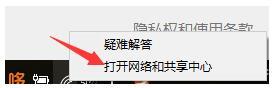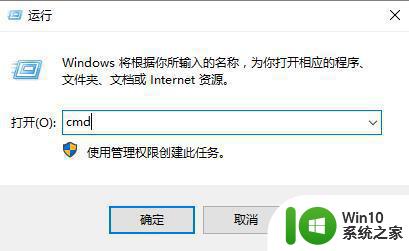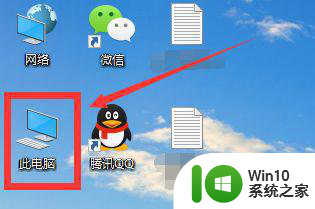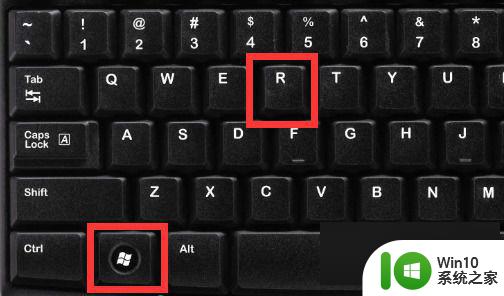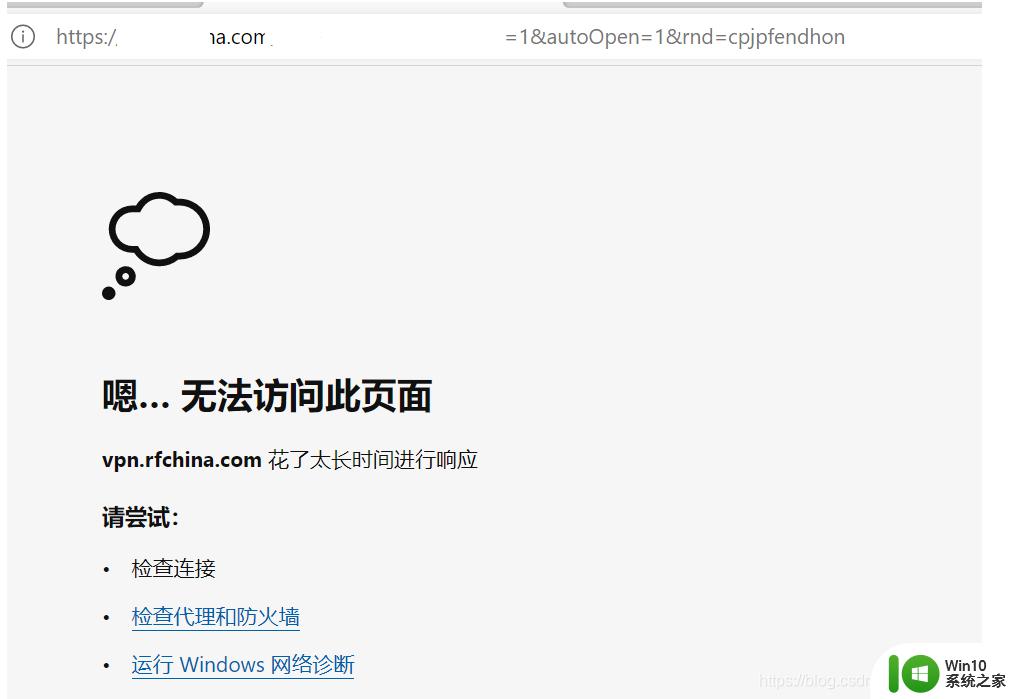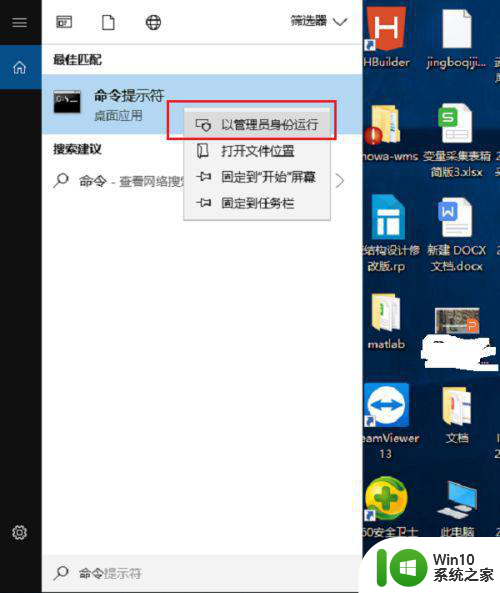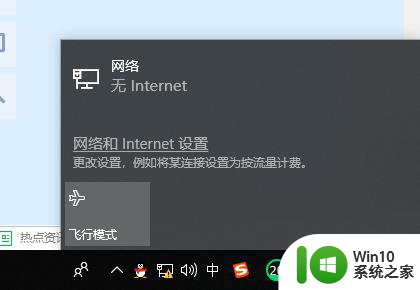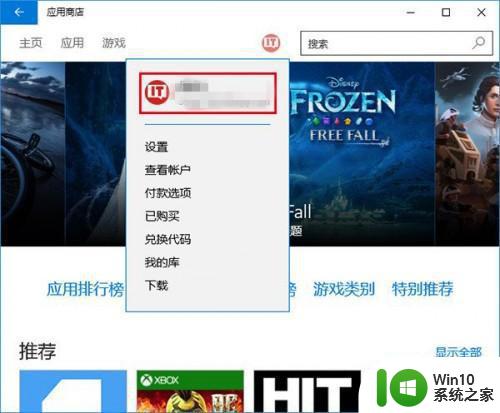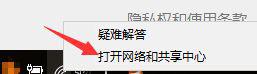win10联网正常但却显示无法连接到Internet的解决方法 win10联网正常但无法上网的原因
win10联网正常但却显示无法连接到Internet的解决方法,在日常使用电脑时,我们可能会遇到win10联网正常但却显示无法连接到Internet的情况,这种状况让人困扰,因为我们明明已经成功连上了网络,却无法正常上网。造成这种问题的原因可能有很多,可能是网络设置出了问题,也可能是网络驱动程序出现了故障,甚至可能是电脑中毒等。针对这种情况,我们需要找到准确的原因并采取相应的解决方法,以确保我们的网络连接正常,能够顺畅地上网使用。
1、右键网络图标,开启数据连接。
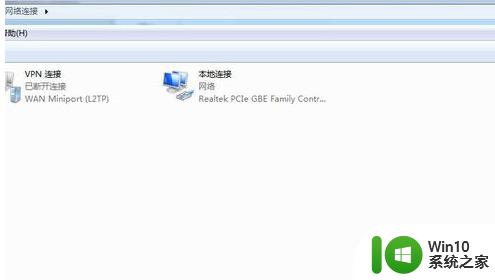
2、右键网络图标,开启【属性】对话框。
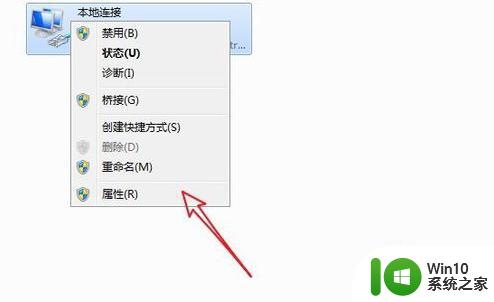
3、点一下上边的【配备】按键。
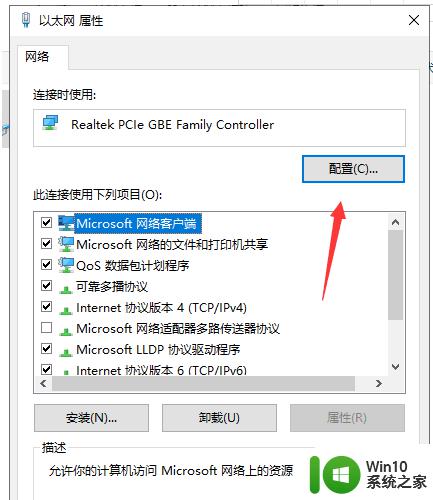
4、开启配备对话框,点一下【高級】选择项。
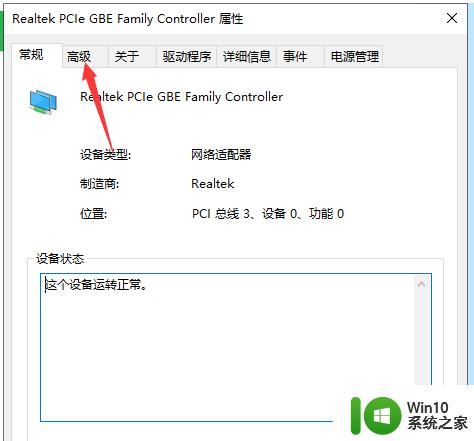
5、在属性目录中选定“IPV4硬件配置校验和”。
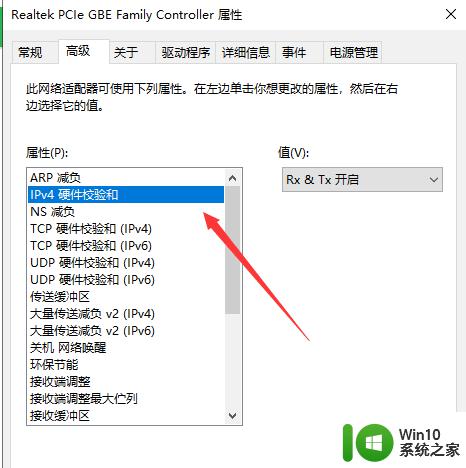
6、把右侧的值改为“关掉”,这时数据连接会再次断掉再联接,联接备好早已显示成功了。
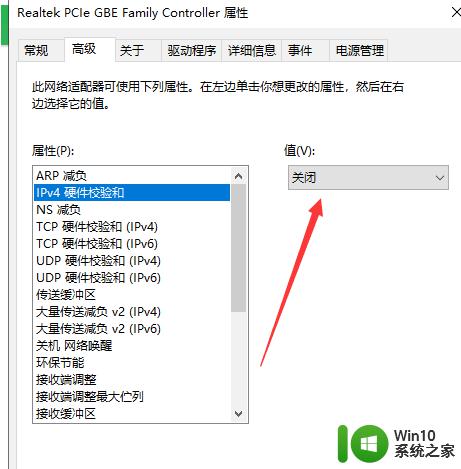
7、再回到把值改成“打开”就可以,假如改成打开后不可以应用得话,能够一直关掉。
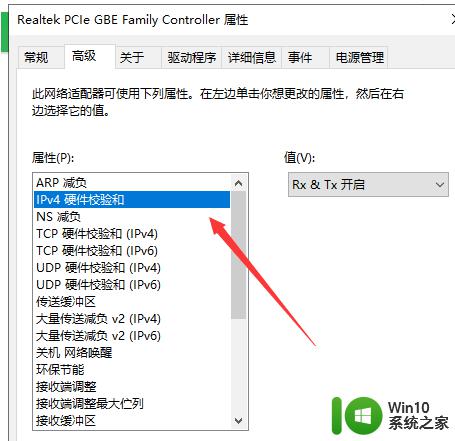
以上是win10联网正常但无法连接到Internet的解决方法的全部内容,如果您不了解,请按照小编的方法进行操作,希望能帮助到大家。